- Cortana bruger Microsofts søgemaskine. Hvis Bing ikke er din kop te, skal du rette det med det samme.
- For at glemme alt om denne standardsøgemaskine er der et par udvidelser til Chrome, der omdirigerer Cortanas resultater til Google.
- Hvis du gerne vil læse flere indlæg, der er relateret til dette emne, skal du bare besøge vores Cortana sektion.
- Der er endnu flere tip, der venter på at blive anvendt. Du finder dem alle i vores Tech Tutorials Hub.

Denne software holder dine drivere kørende og holder dig dermed beskyttet mod almindelige computerfejl og hardwarefejl. Tjek alle dine chauffører nu i 3 nemme trin:
- Download DriverFix (verificeret downloadfil).
- Klik på Start scanning for at finde alle problematiske drivere.
- Klik på Opdater drivere for at få nye versioner og undgå systemfejl.
- DriverFix er downloadet af 0 læsere denne måned.
Microsoft lavede Cortana være sandsynligvis den mest nyttige funktion i Windows 10. Men havde også en skjult hensigt med Cortana.
Brug af Cortana er en fantastisk måde at promovere Microsofts egen søgemaskine på. Så du kan som standard ikke ændre standardsøgemaskinen i Cortana.
Den gode nyhed er, at det med nogle få enkle tricks er muligt. Og vi fortæller dig nøjagtigt, hvordan du kan gøre det.
Som ændring af din standardbrowser i Microsoft Edge er aktiveret af Microsoft, hvilket er et godt træk, for hvis det ellers var, kunne det køre mange brugere væk, Microsoft inkluderede ikke denne funktion i Cortana.
Hurtigt tip:
Hvis du er bekymret for at holde din browserhistorik privat og vil forhindre browsere i at profilere dig, skal du bruge et privatlivsfokuseret VPN.
Udviklet af Kape Technologies, Privat internetadgang er det bedste valg med browserudvidelser til Chrome, Firefox og Opera. VPN udvidede yderligere sin kompatibilitet over for Surf.
Da det bruger distribueret teknologi, tilskynder det udviklere til at oprette websteder uden servere, så brugerne kan offentliggøre privat på det åbne web.
⇒ Download privat internetadgang her
Hvordan kan jeg ændre Cortanas standardsøgemaskine?
1. Download og installer de relevante udvidelser
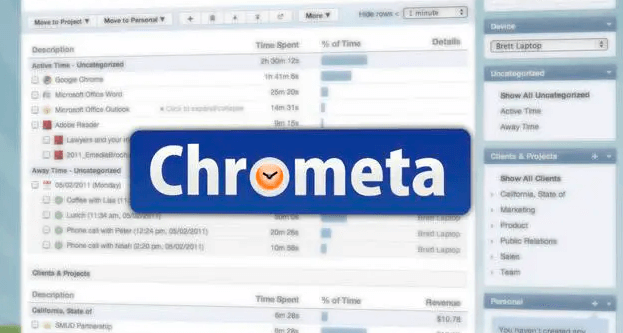
Nogle udviklere kom med løsningen. Navnlig udviklede og udgav de et par udvidelser til Google Chrome, der omdirigerer Cortanas søgeresultater fra Bing til Google.
Så hvis du bruger Google Chrome som din standardbrowser, skal du bare downloade og installere en af følgende udvidelser.
Hver gang du søger efter noget med Cortana, vises resultater fra Google i din browser.
Når disse udvidelser er installeret, omdirigeres det samme udtryk, som du skrev i Cortanas søgning fra Bing til Google.
⇒ Download Bing2Google (Kun Google)
⇒ Download Chrometa (Google, Yahoo og DuckDuckGo)
2. Brug Firefox som din standardbrowser

Hvis du bruger Firefox som din standardbrowser er det endnu enklere at omdirigere dit søgeresultat fra Bing til Google.
Faktisk behøver du slet ikke at gøre noget. Det skyldes, at den nyeste version af Mozilla Firefox, 40, kommer med denne mulighed som en indbygget funktion.
Så du skal bare bruge Firefox som din standardbrowser og opdatere til den nyeste version, hvis du endnu ikke gjorde det.
Dette var fuldstændig forventet, fordi Mozilla CEO, Chris Beard for nylig opfordrede Microsoft til at 'skubbe Edge til Windows 10-brugere over de konkurrerende browsere.
Så vi kan fortolke dette som Mozillas direkte handske i ansigtet til Microsoft, Bing og Edge.
Der er ikke noget svar på dette fra Microsoft endnu, men hvis ting som dette fortsætter med at ske, kunne vi være vidne til begyndelsen på krigen mellem to store virksomheder, Mozilla og Microsoft.
Hvis du bruger Edge som din standardbrowser, kan du ikke omdirigere dine Cortana-søgeresultater fra Bing til Google, selvom du har angivet Edge som din standardbrowser.
Og du bør ikke forvente denne mulighed i fremtiden, fordi det ikke giver mening for Microsoft at tillade dig at lade Cortana søge på Google på Edge.
Du kan også bruge en privatlivsfokuseret søgemaskine som f.eks DuckDuckGo. Som nævnt ovenfor kan du også tvinge Cortana til at bruge DuckDuckGo som standardsøgemaskine, så valget er dit.
Du kan bruge DuckDuckGo med Cortana eller separat. For yderligere at sikre dine browserdata, skal du også prøve en privatlivsvenlig browser, f.eks Tor.
Fortæl os, hvis det lykkedes dig at ændre Cortanas standardsøgemaskine i kommentarfeltet nedenfor.
Ofte stillede spørgsmål
Cortana bruger Microsofts egne Bing søgemaskine. Hvis du foretrækker at bruge andre søgeværktøjer, kan du foretage ændringen.
For at fjerne Bing fra Google Chrome skal du ændre Chromes indstillinger og nulstille den. For detaljerede trin, se på dette hurtig guide.
Ja den kan. Du skal bare bruge en af de Google Chrome-udvidelser, der omdirigerer Cortanas søgeresultater fra Bing til Google.


